10 correções: uma página da Web torna seu navegador mais lento
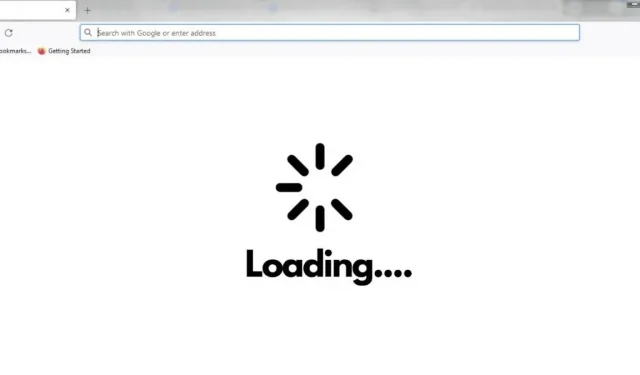
O Mozilla Firefox é um dos navegadores mais populares do mundo e muitas pessoas o preferem; no entanto, tem certas desvantagens. Se você usa o Firefox há muito tempo, deve ter experimentado lentidão do navegador em algum momento.
A lentidão do navegador geralmente é acompanhada pela seguinte mensagem A página da Web está deixando o navegador mais lento. Após esta mensagem, os usuários precisam esperar muito tempo para que a página carregue ou reinicie o Firefox.
Se o site que você está visitando estiver carregando lentamente, seu navegador pode estar causando o problema. Aqui estão algumas dicas sobre como identificar e corrigir rapidamente o problema.
Uma página da Web torna seu navegador lento: soluções para corrigir
- Limpar cookies e dados do site
- Altere algumas configurações do Firefox
- Atualize o driver da sua placa de vídeo
- Usar o modo de navegação privada
- Desligue o Javascript
- Alterar Nível de Proteção de Rastreamento
- Desative o modo protegido do Adobe Flash
- Instalar atualizações disponíveis
- Use um navegador diferente
- Correção de bug do YouTube
1. Limpar cookies e dados do site
Embora o objetivo dos dados de cache seja ajudar os sites a carregar mais rapidamente, um acúmulo excessivo desses dados pode diminuir a velocidade do navegador. Portanto, excluir esses dados pode ajudar a aumentar a velocidade do seu navegador. Para excluir cookies e dados do site, siga estas etapas:
- Clique nas três linhas no canto superior direito do navegador e selecione “Histórico”.
- Agora vá para Limpar histórico recente e selecione tudo no intervalo de tempo para limpar a seção.
- Marque as caixas das coisas que deseja excluir e clique em OK para limpar os dados.
- Reinicie seu navegador e veja se há uma melhora na velocidade do navegador.
2. Altere algumas configurações do Firefox
- Copie e cole
about:configna barra de endereços e pressione Enter. Uma página de aviso será aberta. Clique em Aceito o risco.
- Pesquise por processHang na barra de pesquisa.
- A tela exibirá duas entradas dom.ipc.processHangMonitor e dom.ipc.reportProcessHangs.
- Clique com o botão direito do mouse em ambas as entradas e selecione a opção Alternar de Verdadeiro para Falso.
- Reinicie o navegador e veja se resolve o problema.
3. Atualize o driver da sua placa de vídeo
Sites com muitos gráficos consomem muitos recursos, o que às vezes pode sobrecarregar o navegador, causando lentidão. A atualização do driver da placa gráfica pode corrigir esse problema. Para atualizar o driver da placa gráfica, siga estas etapas:
- Pressione Windows + R para abrir a caixa de diálogo Executar e digite o seguinte comando
devmgmt.msc. - Clique em OK e a janela do Gerenciador de dispositivos será aberta.
- Expanda a lista de adaptadores de vídeo clicando na seta à esquerda.
- Agora clique com o botão direito do mouse no driver da placa gráfica e selecione Atualizar driver.
- Reinicie o computador e verifique o navegador para ver se a velocidade melhorou.
4. Use o modo de navegação privada
Alguns usuários relataram que usar o navegador no modo privado pode ser útil se você estiver sofrendo com velocidades de navegação lentas. Quase todos os navegadores oferecem um modo de navegação privada. Para usar o modo de navegação privada, siga estas etapas:
- Clique nas três linhas/menus no canto superior direito do navegador.
- Agora selecione “Nova Janela Privada”.
- Você também pode pressionar Ctrl + Shift + P para fazer o mesmo.
5. Desative o Javascript
Desativar o Javascript também pode ser útil se você tiver um navegador lento. Para fazer isso, você precisa seguir as etapas abaixo:
- Copie e cole
about:configna barra de pesquisa do Firefox. - Clique no botão “Aceitar o risco e continuar”.
- Digite
javascript.enabledna caixa de pesquisa. - Selecione o botão de opção à direita de javascript.
- O JavaScript está desabilitado em seu navegador Firefox.
6. Nível de proteção contra rastreamento de alterações
O Firefox usa o nível de segurança padrão por padrão. Você pode tentar outros níveis de proteção para ver se isso resolve o problema. Para fazer isso, siga estas etapas:
- Inicie o navegador Firefox no seu computador.
- Clique nas três linhas no canto superior direito e selecione “Configurações”.
- Clique na guia Privacidade e segurança.
- Selecione Nível de segurança estrito.
- Reinicie seu navegador e verifique.
7. Desative o modo protegido do Adobe Flash.
Se as etapas acima não funcionarem, você pode tentar desativar o Adobe Flash Protected Mode. Siga estas etapas para fazer o mesmo:
- Abra o navegador Firefox e clique nas três linhas no canto superior direito.
- Agora selecione “Complementos” e vá para a opção “Plugins”.
- Desmarque a opção “Ativar modo protegido do Adobe Flash”.
Observação. Isso pode deixar seu dispositivo inseguro, portanto, faça isso apenas quando necessário.
8. Instale as atualizações disponíveis
Se o seu navegador não for atualizado por muito tempo, isso também pode levar a esse problema. Portanto, você deve tentar atualizar seu navegador para a versão mais recente para ver se isso ajuda. Siga estas etapas para atualizar seu navegador:
- Clique nas três barras no canto superior direito e vá para as configurações.
- Role para baixo até atualizações do Firefox.
- Agora clique em “Verificar atualizações”.
9. Use um navegador diferente
Você pode tentar usar um navegador diferente se nada funcionar para você. Algumas opções populares neste caso são Chrome e Safari.
10. Correção de bug do YouTube
Se você está enfrentando esse problema exclusivo do YouTube, pode ser porque está usando a versão mais recente dele, que apresenta alguns bugs. Para corrigir esse problema, você pode reverter para uma versão anterior do YouTube.
Conclusão
Não poder visualizar pode ser muito frustrante, especialmente se você estiver trabalhando em algo importante. As soluções mencionadas neste artigo são úteis se a velocidade do seu navegador diminuir. Portanto, experimente essas soluções e veja o que funciona para você.
Perguntas frequentes
O que está deixando meu navegador Firefox lento?
O Firefox usa muita CPU e RAM, o que diminui a velocidade de navegação ao longo do tempo. Se você encontrar esse problema, precisará excluir os dados do cache.
Como posso acelerar meu navegador Firefox?
Há várias coisas que podem tornar seu navegador Firefox mais rápido: – Atualizar o Firefox – Desativar suas animações – Instalar um bloqueador de anúncios no Firefox – Desativar o pré-carregamento – Alternar aceleração de hardware e WebGL
Windows 10 está deixando o Firefox lento?
O Windows 10 não tem nada a ver com a lentidão do Firefox. O verdadeiro motivo da lentidão de um navegador é o tema ou as configurações. Alguns aplicativos de terceiros também podem fazer com que seu navegador fique lento.
Como posso descobrir o que está deixando meu site lento?
Para descobrir o que está deixando seu site lento, o melhor a fazer é usar a ferramenta de desempenho do Google Chrome ou realizar uma auditoria de desempenho usando o Google PageSpeed Insights.



Deixe um comentário